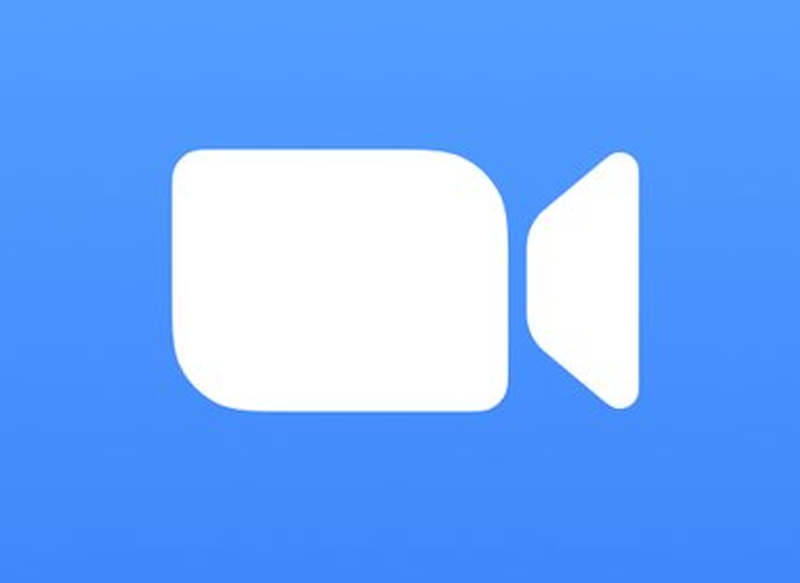itu panggilan video Mereka menjadi sangat modis berkat virus korona dan kebutuhan pengguna untuk berkomunikasi dan melihat satu sama lain melalui perangkat seluler dan komputer, yang menyebabkan jenis aplikasi ini diunduh secara luas selama pengurungan oleh COVID-19. Melalui mereka dimungkinkan untuk dilakukan konferensi video, Memberi atau menerima kelas online dan menjadi tempat yang tepat untuk berkomunikasi.
Setiap aplikasi untuk melakukan panggilan video memiliki karakteristik dan fungsinya sendiri, karena beberapa memiliki batasan pengguna yang terhubung, yang lain mengizinkan berbagi layar, dan rekam pertemuan. Jika kamu ingin tahu cara merekam panggilan video di Zoom dan layanan lainnya Kami akan menjelaskan bagaimana Anda dapat melakukannya dengan cara yang sederhana.
Cara merekam panggilan video dengan Zoom
Zoom adalah aplikasi panggilan video yang merupakan salah satu yang paling banyak diunduh di Spanyol, mencapai ledakan besar dalam beberapa bulan terakhir, berhasil mengumpulkan 300 juta peserta setiap hari. Melalui aplikasi ini dimungkinkan rekam rapatMeskipun mereka yang menggunakan versi gratis harus menyimpan file secara lokal dan tidak akan dapat mengunggahnya ke cloud.
Kemungkinan kedua ini diaktifkan untuk pengguna premium, yang bahkan dapat mengedit file dari cloud. zoom memungkinkan perekaman baik dari versi desktop maupun dalam aplikasi untuk ponsel Android dan iOS.
Jika Anda ingin merekam video call zoom, Anda harus mengikuti langkah-langkah berikut:
Pertama-tama, Anda harus mencatat bahwa saat Anda memulai panggilan video Zoom, Anda harus melakukannya aktifkan opsi Burn, yang tersedia di bagian bawah. Ini tersedia setelah konfigurasi, memungkinkan perekaman hanya oleh penyelenggara video call atau mengizinkan semua peserta untuk merekamnya.
Saat perekaman dimulai, aplikasi mengeluarkan pesan sehingga semua peserta yang sama dapat mengetahui dan menyadari bahwa panggilan video akan direkam. Dari bagian peserta Anda dapat mengidentifikasi mereka yang merekam, karena lingkaran merah muncul di sebelah nama yang merekam
Dalam kasus perekaman di cloud, memiliki layanan premium, email akan diterima saat perekaman siap.
Cara merekam panggilan video di Skype
skype Ini adalah salah satu panggilan video paling terkenal dan paling populer. Aplikasi ini memungkinkan Anda membuat rekaman, proses yang dilakukan di cloud dan memungkinkan file yang dihasilkan dapat diunduh dan dibagikan. Fungsi ini diaktifkan untuk versi seluler tetapi juga untuk versi desktop, langkah-langkah berikut harus diikuti untuk melakukan perekaman:
Setelah kode panggilan dimulai, yang dapat dimulai tanpa registrasi, pengguna harus pergi ke menu opsi dan mengklik ikon dengan tiga titik yang terletak di bagian atas layar, tempat tombol berada. Mulai merekam. Di atasnya Anda harus menekan untuk mulai merekam.
Ini secara otomatis akan membuat pesan muncul yang akan memberi tahu semua peserta bahwa itu akan direkam, sehingga semua orang dapat menyadarinya. Setelah rekaman selesai, rekaman itu akan muncul di obrolan dan akan tersedia untuk diunduh selama 30 hari berturut-turut. Itu dapat diunduh dan disimpan dalam file dalam format MP4.
Cara merekam panggilan video di FaceTime
FaceTime adalah aplikasi Apple untuk melakukan panggilan video, dengan pertimbangan bahwa panggilan video hanya dapat dilakukan melalui desktop Mac. Jika Anda ingin membuat dari iPad atau iPhone, terminal harus dihubungkan ke komputer menggunakan kabel USB.
Untuk merekam panggilan video, Anda harus mengikuti langkah-langkah berikut:
Pertama, Anda harus membuka Waktu cepat untuk Mac, sehingga Anda dapat mengakses file dan mengklik Rekaman baru. Saat Anda berada di dalam, Anda harus menekan tombol Rekam dan pilih perangkat dari mana perekaman dibuat. Untuk merekam audio, disarankan untuk menggunakan komputer.
Jika Anda ingin merekam FaceTime Anda harus membuka aplikasi di komputer Anda, lalu pergi ke arsip lalu ke Rekaman layar baru. Di sebelah tombol untuk merekam, Anda akan menemukan menu drop-down, di mana Anda harus memilih Mikrofon internal sehingga audio percakapan terekam.
Aplikasi ini memungkinkan kita merekam seluruh layar atau hanya sebagian saja. Rekaman yang dibuat ini akan disimpan di komputer, dapat dibagikan nanti dari Mac atau perangkat seluler.
Cara merekam panggilan video di Microsoft Teams
Microsoft Tim adalah aplikasi yang sangat populer saat ini, digunakan oleh lebih dari 70 juta orang setiap hari. Dengannya Anda dapat membuat rekaman panggilan video, menyimpan rekaman di cloud, melalui layanan Microsoft Stream. Dengan cara ini Anda dapat berbagi konten dengan orang lain dengan sangat nyaman dan mudah.
Jika Anda ingin merekam panggilan video dengan alat ini, Anda harus mengikuti langkah-langkah berikut: Anda harus pergi ke panggilan video dan, sekali di dalamnya, Anda harus mengklik tombol dengan tiga titik yang dapat Anda temukan di panel kontrol, di mana Anda harus mengklik Opsi lainnya dan kemudian klik Mulai merekam.
Pada saat itu, seperti aplikasi serupa lainnya, alat akan memberi tahu peserta bahwa panggilan video akan direkam, sehingga semua orang akan diberi tahu.
Jika Anda ingin mengakhiri rekaman, Anda harus pergi ke menu, untuk Opsi lainnya dan pilih opsi Hentikan rekaman. Setelah panggilan video direkam dan siap untuk diunduh atau dibagikan, itu akan mengirimi Anda email yang akan memberi tahu Anda bahwa itu tersedia.
Dengan cara ini, Anda telah mengetahui bagaimana Anda dapat melakukan perekaman video call yang dapat Anda lakukan di layanan lain, sangat disarankan untuk kasus-kasus di mana Anda memerlukan informasi yang tersedia untuk berkonsultasi nanti.